
Formatear guiones y comillas en la app Keynote del Mac
Puedes utilizar comillas tipográficas para convertir automáticamente las comillas en comillas tipográficas, y utilizar guiones inteligentes para convertir los guiones dobles (--) en guiones largos (—).
Activar o desactivar los guiones inteligentes
La activación o desactivación de los guiones inteligentes no afecta a los guiones de división de palabras ni los guiones de otro tipo existentes en la presentación, sino únicamente al texto nuevo que se escribe.
Ve a la app Keynote
 en el Mac.
en el Mac.Selecciona Keynote > Ajustes (el menú Keynote se encuentra en la parte superior de la pantalla).
Haz clic en Autocorrección en la parte superior de la ventana de ajustes.
En la sección de formato, marca o desmarca la casilla “Usar comillas tipográficas y guiones inteligentes”.
Convertir los guiones dobles existentes en guiones largos
Si has usado guiones dobles en una presentación en lugar de guiones largos, puedes reemplazarlos rápidamente por guiones largos en toda la presentación o solo en el texto específico que le interese.
Ve a la app Keynote
 en el Mac.
en el Mac.Abre una presentación y, a continuación, para dar formato únicamente a texto específico en lugar de a todo el texto de la presentación, selecciona dicho texto.
Selecciona Edición > Sustituciones > “Mostrar sustituciones” (el menú Edición se encuentra en la parte superior de la pantalla).
En la ventana Sustituciones, selecciona la casilla “Guiones inteligentes”.
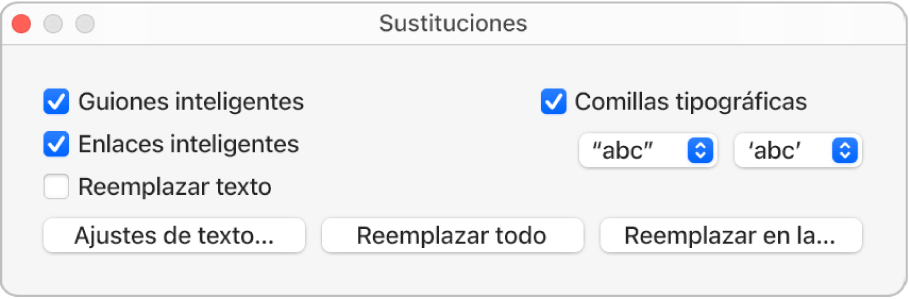
Realiza una de las siguientes operaciones:
Reemplazar todos los guiones de la presentación: Haz clic en “Reemplazar todo”.
Reemplazar los guiones solo del texto seleccionado: Haz clic en “Reemplazar en la selección”.
Seleccionar un estilo de comillas por omisión
Puedes especificar un estilo para las comillas sencillas y dobles en la presentación. Dicho ajuste se aplica a todas las presentaciones de Keynote, pero solo para el nuevo texto que se escribe. Las comillas existentes no se modifican.
Ve a la app Keynote
 en el Mac.
en el Mac.Selecciona Keynote > Ajustes (el menú Keynote se encuentra en la parte superior de la pantalla).
Haz clic en Autocorrección en la parte superior de la ventana de ajustes.
En la sección de formato, selecciona la casilla “Usar comillas tipográficas y guiones inteligentes”.
Haz clic en los menús desplegables de las comillas simples y dobles y selecciona un estilo para cada una.
Cambiar el estilo de las comillas existentes
Puedes cambiar rápidamente el estilo de las comillas de toda una presentación o solo de texto específico.
Ve a la app Keynote
 en el Mac.
en el Mac.Abre una presentación y, a continuación, para dar formato únicamente a texto específico en lugar de a todo el texto de la presentación, selecciona dicho texto.
Selecciona Edición > Sustituciones > “Mostrar sustituciones” (el menú Edición se encuentra en la parte superior de la pantalla).
En la ventana Sustituciones, selecciona la casilla “Comillas tipográficas”.
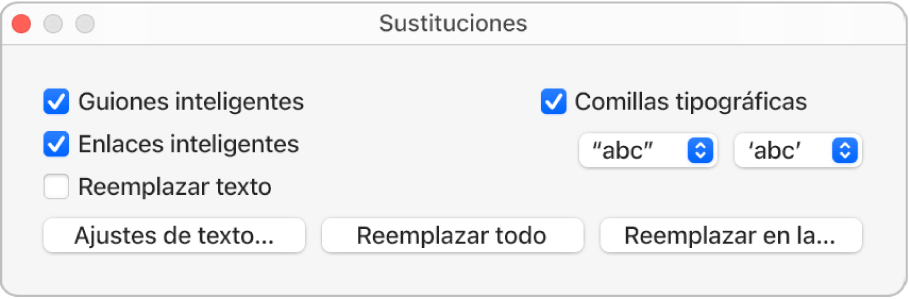
Haz clic en los menús desplegables de las comillas simples y dobles y selecciona un estilo para cada una.
Realiza una de las siguientes operaciones:
Reemplazar todas las comillas de la presentación: Haz clic en “Reemplazar todo”.
Reemplazar las comillas solo del texto seleccionado: Haz clic en “Reemplazar en la selección”.